在日常的办公与学习中,我们常常需要在网页上创建文档。wps网页版为我们提供了便捷的操作方式,以下就为大家详细介绍如何在wps网页版中新建文档。
打开wps网页版
首先,在浏览器地址栏输入wps网页版的官方网址,回车后进入wps网页版的登录页面。如果你已有账号,输入账号密码进行登录;若还没有账号,可根据提示进行注册。登录成功后,即可进入wps网页版的界面。
新建空白文档
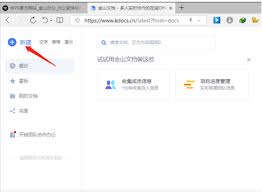
进入wps网页版界面后,在页面左侧的菜单栏中,能看到多个选项。找到“新建”按钮并点击,此时会弹出一个新建文档的窗口。在窗口中,选择“空白文档”选项,然后点击“新建”按钮,即可创建一个空白的文档。
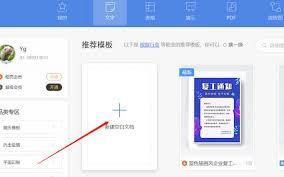
选择模板新建文档
除了新建空白文档,wps网页版还提供了丰富的文档模板。同样在“新建”窗口中,你可以浏览各类模板,如简历模板、报告模板、合同模板等。根据自己的需求选择合适的模板,点击“新建”,wps会基于所选模板快速生成一个带有预设格式和内容框架的文档,大大节省了我们自行排版和构思内容的时间。

快速访问新建文档
为了方便下次快速新建文档,你可以将新建文档的入口添加到浏览器的收藏夹中。这样,下次只需点击收藏夹中的链接,就能直接进入新建文档页面,无需再重复上述繁琐的操作步骤。
通过以上简单的步骤,我们就能轻松在wps网页版中新建文档。无论是空白文档还是借助模板,都能满足我们不同的文档创建需求,让我们在网页上也能高效地进行文档处理工作。快来试试吧,体验wps网页版带来的便捷与高效。

在手机上使用wps便签,能方便我们随时记录重要信息、灵感等。下面就来介绍一下wps便签的使用方法以及如何置顶便签。一、wps便签使用方法1.打开手机中的wps应用。如果没有安装,可先从应用商店下载安装。2.在主界面找到“便签”功能入口,点击进入。3.进入便签页
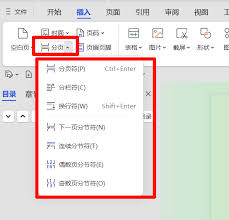
在手机上使用wps处理文档时,有时为了让文档排版更美观、内容展示更清晰,会需要进行分栏设置。下面就来详细介绍手机wps设置分栏的方法。打开文档首先,在手机上打开wps应用,找到需要设置分栏的文档并点击打开。进入编辑界面打开文档后,点击界面下方的“编辑”按钮,进

在使用deepseek网页版时,有时会遇到上传不了附件的问题,这可能会给用户带来不便。以下从多个维度为您分析并提供解决方法。网络问题不稳定或速度过慢的网络可能导致附件上传失败。请检查您的网络连接是否正常,可尝试切换网络环境,比如从wi-fi切换到移动数据,或者

在科技飞速发展的当下,deepseek这款备受瞩目的工具却让许多用户遭遇了注册难题,“当前设备存在风险”的提示犹如一道屏障,横在了大家与知识探索的道路上。当满怀期待地想要深入体验deepseek的强大功能时,却被这无情的提示拦住去路,着实令人沮丧。我们不禁要问
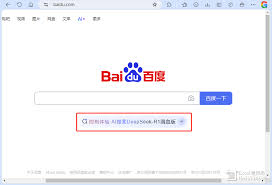
在信息爆炸的今天,高效准确的搜索工具成为人们获取知识和信息的关键。百度deepseek满血版搜索入口的出现,无疑为广大用户带来了全新的搜索体验,引领我们步入智能搜索的崭新时代。百度一直以来在搜索引擎领域占据着重要地位,而deepseek满血版更是其技术实力的集

ps滤镜风是为图像增添独特艺术效果的强大工具,掌握正确使用方法,能让你的作品更具魅力。选择合适的滤镜ps中有众多滤镜风效果,如模糊、扭曲、艺术效果等。首先要明确你想要达成的风格,比如复古风可尝试颗粒、纹理滤镜;梦幻风可选模糊、发光类滤镜。根据图像主题和个人创意

时间:2025/05/06
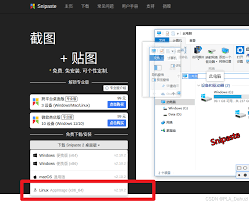
时间:2025/05/08
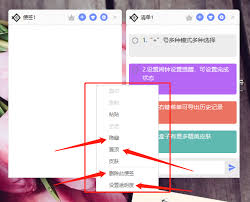
时间:2025/05/06

时间:2025/05/06
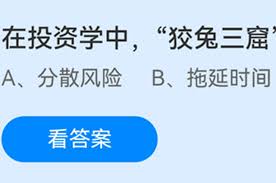
时间:2025/05/06
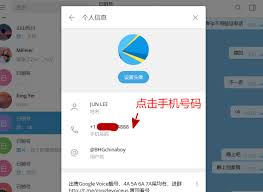
时间:2025/05/06
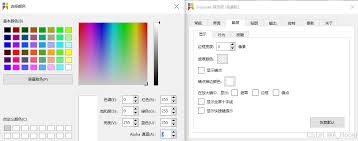
时间:2025/05/06
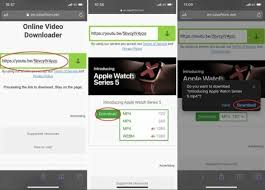
时间:2025/05/06
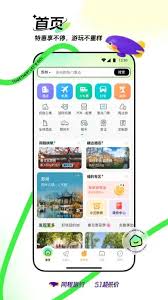
时间:2025/05/06
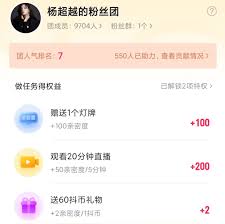
时间:2025/05/05